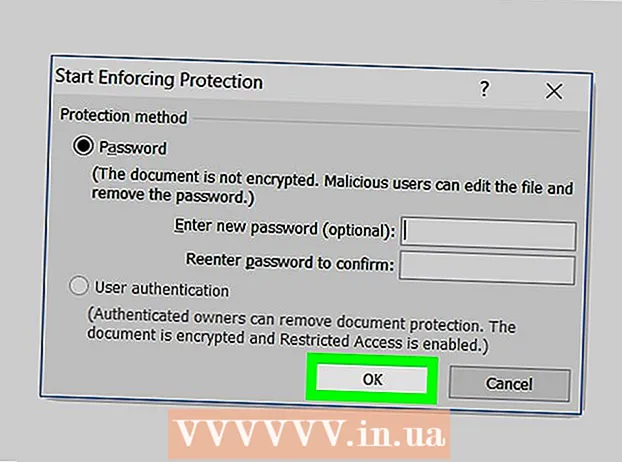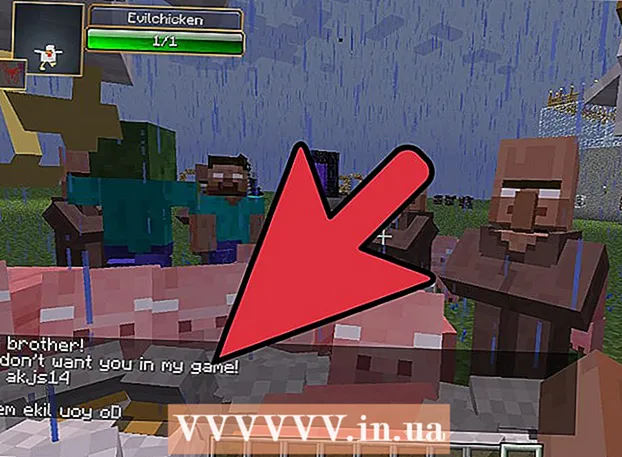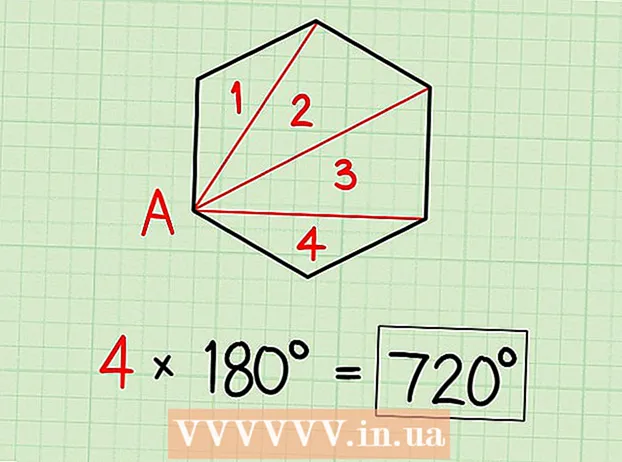Autor:
Clyde Lopez
Data De Criação:
22 Julho 2021
Data De Atualização:
23 Junho 2024

Contente
O registro do Windows 7 contém um "plano" detalhado para a instalação do sistema operacional. Se o registro for corrompido devido a drivers inválidos, instalação inadequada de aplicativos ou muitos outros motivos, na maioria dos casos o erro pode ser corrigido usando uma ferramenta de restauração do sistema até o ponto em que o computador estava funcionando normalmente. Você também pode usar programas especiais para limpar e corrigir erros de registro, como o CCleaner.
Passos
Método 1 de 2: ferramenta de restauração do sistema
 1 Abra a janela Restauração do sistema. Se, devido a mudanças recentes no sistema, os erros começaram a ocorrer, você pode retornar as configurações do computador ao seu estado original usando os pontos de restauração do sistema. Existem duas maneiras diferentes de abrir o utilitário padrão de restauração do sistema:
1 Abra a janela Restauração do sistema. Se, devido a mudanças recentes no sistema, os erros começaram a ocorrer, você pode retornar as configurações do computador ao seu estado original usando os pontos de restauração do sistema. Existem duas maneiras diferentes de abrir o utilitário padrão de restauração do sistema: - Clique no menu Iniciar e escreva "Recuperação". Selecione “Restauração do sistema” na lista de resultados fornecida.
- Clique em ⊞ Win+Pausa e clique no link "Configurações avançadas do sistema". Selecione a guia "Proteção do Sistema" e, em seguida, o botão Restauração do Sistema.
 2 Selecione um ponto de restauração. Se a Restauração do sistema estiver ativada em seu computador, o Windows escolherá o ponto de restauração mais recente. Os pontos de restauração são criados quando há mudanças significativas no sistema. Se você não tiver pontos de restauração, tente outro método.
2 Selecione um ponto de restauração. Se a Restauração do sistema estiver ativada em seu computador, o Windows escolherá o ponto de restauração mais recente. Os pontos de restauração são criados quando há mudanças significativas no sistema. Se você não tiver pontos de restauração, tente outro método. - Clique em Mostrar outros pontos de restauração para ver os pontos de restauração anteriores se o erro persistir por um longo tempo.
- Cada ponto de recuperação possui um registro de data e hora e uma breve descrição do motivo pelo qual o ponto de recuperação foi criado.
 3 Clique em Pesquisar programas afetados. Nesta janela, você verá todos os programas e drivers do computador que serão removidos, bem como uma lista de programas que provavelmente não funcionarão corretamente após a restauração do sistema.
3 Clique em Pesquisar programas afetados. Nesta janela, você verá todos os programas e drivers do computador que serão removidos, bem como uma lista de programas que provavelmente não funcionarão corretamente após a restauração do sistema. - A Restauração do sistema não afetará seus arquivos pessoais.
 4 Clique em Avançar e em Concluir para iniciar o processo de recuperação. O processo pode demorar vários minutos. Seu computador será reiniciado imediatamente após a conclusão da recuperação.
4 Clique em Avançar e em Concluir para iniciar o processo de recuperação. O processo pode demorar vários minutos. Seu computador será reiniciado imediatamente após a conclusão da recuperação.
Método 2 de 2: Programa CCleaner
 1 Baixe e instale o CCleaner do site de desenvolvedores. CCleaner é um utilitário gratuito desenvolvido pela Piriform. Você pode baixá-lo do site piriform.com/ccleaner/... A versão gratuita do aplicativo é adequada para corrigir erros de registro.
1 Baixe e instale o CCleaner do site de desenvolvedores. CCleaner é um utilitário gratuito desenvolvido pela Piriform. Você pode baixá-lo do site piriform.com/ccleaner/... A versão gratuita do aplicativo é adequada para corrigir erros de registro. - Ao instalar o CCleaner, a maioria dos usuários pode deixar todas as configurações padrão.
 2 Inicie o CCleaner. Este programa verifica o registro em busca de erros e, em seguida, ajuda a corrigi-los.
2 Inicie o CCleaner. Este programa verifica o registro em busca de erros e, em seguida, ajuda a corrigi-los.  3 Selecione a opção “Registro” no menu esquerdo.
3 Selecione a opção “Registro” no menu esquerdo. 4 Certifique-se de que todos os itens estejam selecionados. Isso permite que o CCleaner verifique o registro em busca de tantos erros quanto possível.
4 Certifique-se de que todos os itens estejam selecionados. Isso permite que o CCleaner verifique o registro em busca de tantos erros quanto possível.  5 Clique no botão "Procurar problemas" e o CCleaner iniciará a varredura do registro e todos os erros serão exibidos no lado direito da janela.
5 Clique no botão "Procurar problemas" e o CCleaner iniciará a varredura do registro e todos os erros serão exibidos no lado direito da janela. 6 Clique no botão Corrigir erros selecionados. Por padrão, todos os problemas encontrados serão verificados.
6 Clique no botão Corrigir erros selecionados. Por padrão, todos os problemas encontrados serão verificados.  7 Faça uma cópia de backup do registro, se sugerido pelo programa. Um backup o ajudará a garantir que você possa restaurar todas as configurações do sistema se algo der errado com o CCleaner.
7 Faça uma cópia de backup do registro, se sugerido pelo programa. Um backup o ajudará a garantir que você possa restaurar todas as configurações do sistema se algo der errado com o CCleaner.  8 Clique no botão Corrigir erros selecionados. Você poderá ver cada erro e corrigi-lo manualmente, mas em geral você pode confiar no CCleaner - como regra, o programa corrige todos os erros corretamente.
8 Clique no botão Corrigir erros selecionados. Você poderá ver cada erro e corrigi-lo manualmente, mas em geral você pode confiar no CCleaner - como regra, o programa corrige todos os erros corretamente.  9 Clique em Fechar quando terminar.
9 Clique em Fechar quando terminar. 10 Reinicie o computador. Se o problema persistir, pode ser necessário reinstalar o Windows 7.
10 Reinicie o computador. Se o problema persistir, pode ser necessário reinstalar o Windows 7. - Você também pode tentar corrigir os erros do registro manualmente usando a ferramenta Editor do Registro, mas isso só é recomendado para usuários avançados, uma vez que uma edição errada pode danificar o computador e o sistema terá que ser restaurado ou reinstalado.